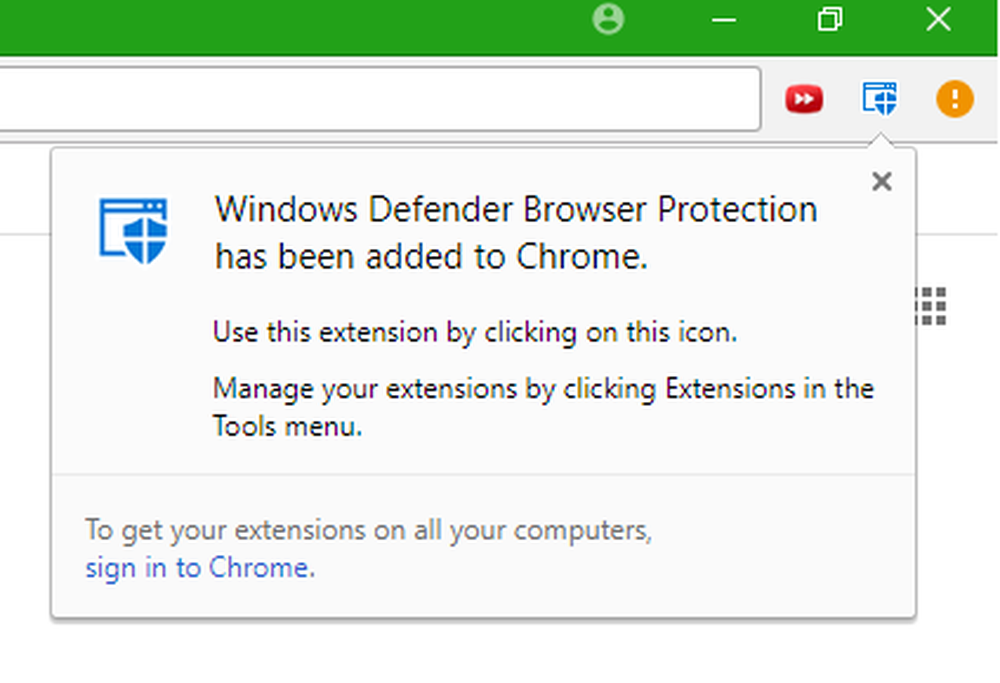Windows Defender Application Guard Extension for Chrome og Firefox
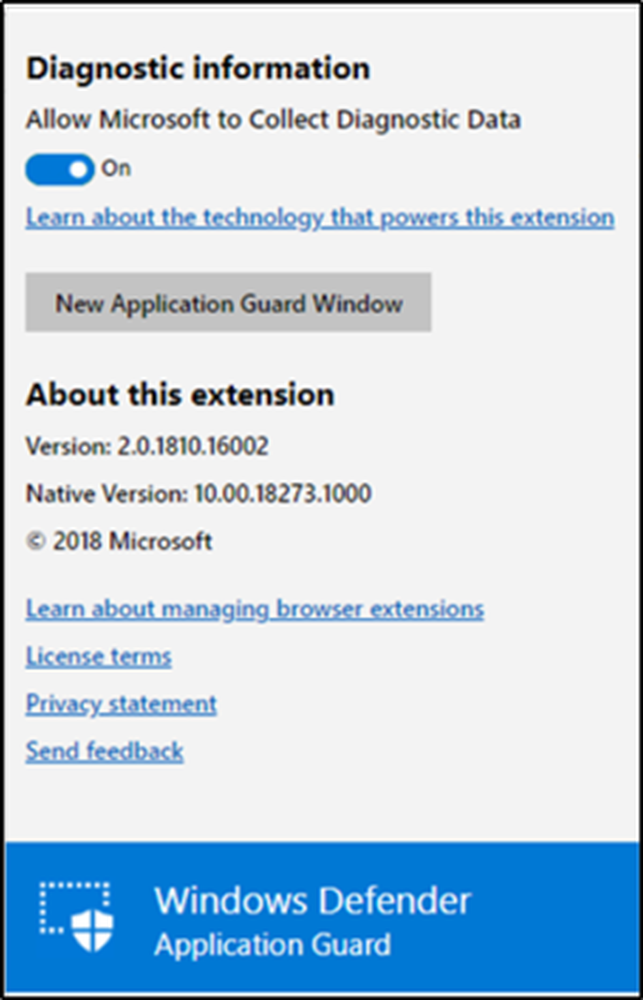
Gang på gang møter vi trusler om flere phishing- og malwareangrep mens du surfer på nettet. Dette krever en omfattende løsning for å isolere potensielle nettleserbaserte angrep og håndtere denne stigende trusselen. Heldigvis, Microsoft har kommet frem med beskyttelse ved å tilby Windows Defender Application Guard Extension til Chrome og Firefox lesere. Utvidelsen lar deg vise usikre nettsteder til en nettleser i et eget vindu og beskytter dermed enheten mot avanserte trusselangrep.
Windows Defender Application Guard-nettleserutvidelse
Før du legger til utvidelsen i nettleseren din, kan utvidelsen be deg om å installere Windows Defender Companion app fra Microsoft Store. Selv etter det, hvis utvidelsen ikke klarer å installere, starter du enheten på nytt og kontroller om problemet er løst. Det burde!

Når det blir løst, begynner utvidelsen å fungere umiddelbart. Så, når du prøver å besøke et hvilket som helst usikker nettsted, viderekobler Windows Defender Application Guard Extension det enkelt til en isolert versjon (separat vindu).
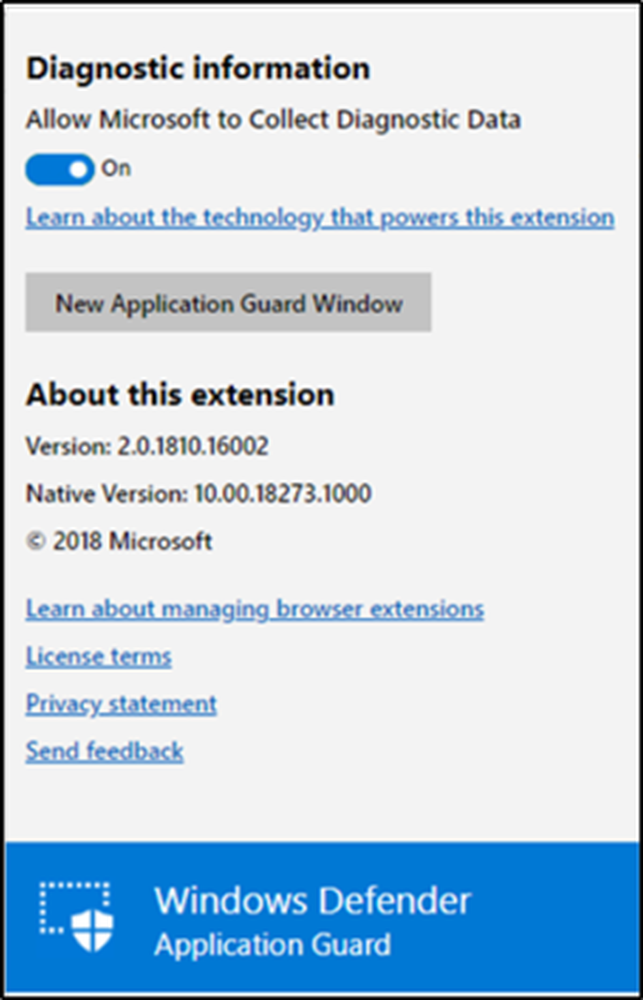
Der, ved å bruke noen unike maskinvarebaserte isolasjonsmetoder, åpner den usikrede nettsteder inne i en lettbeholder. Hvis en usikker webside du prøver å besøke, vises mistenksom eller viser seg å være skadelig, fortsetter den å forbli under Application Guards sikre container og går ikke inn i systemet ditt. Dette gjøres mulig som en beholder der du prøver å åpne et nettsted, er fortsatt skilt fra operativsystemet via Hyper-V virtualiseringsteknologi. Som sådan sikrer utvidelsen at usikre nettsteder åpnes sikkert inne i Application Guards isolerte miljø.
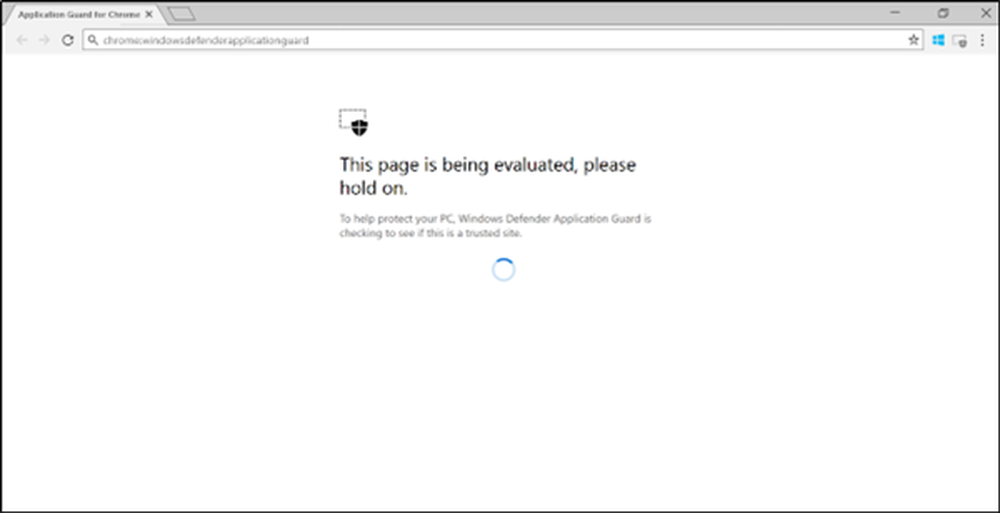
Dermed blir dataene dine trygge og blir aldri lekket. Videre fortsetter pålitelige nettsteder, som definert av IT-politikken og bedriftsadministratoren, å åpne i nettleseren.
For å konfigurere Windows Defender Application Guard-utvidelsen, følg trinnene som er foreslått nedenfor:
- Kontroller at enheten oppfyller de nødvendige kravene.
- Installer det nye Windows Defender Application Guard-ledsagerprogrammet fra Microsoft Store.
- Installer utvidelsen for Google Chrome eller Mozilla Firefox-nettlesere fra Microsoft.
- Start enheten på nytt.
Når du har startet enheten på nytt og startet nettleseren din (Google Chrome eller Mozilla Firefox), vil du se en Windows Defender Application Guard destinasjonsside.
Hvis du møter eventuelle problemer eller forstyrrelser under konfigurasjonsprosessen, ikke bekymre deg! Du vil bli forsynt med alle viktige instruksjoner for å løse konfigurasjonsfeilene.
Hvis alt ser bra ut, bare start med en Application Guard-økt uten å skrive inn en URL eller klikke på en kobling ved å klikke på utvidelsesikonet på menylinjen i nettleseren.

For å fjerne utvidelsen, høyreklikk bare på utvidelsesikonet og velg 'Fjern fra Chrome'. En lignende prosess må følges for Firefox.
Få Windows Defender Application Guard Extension for Chrome her og for Firefox her.
TIPS: Microsoft tilbyr også Windows Defender Browser Protection for Chrome.